<meta name="yandex-verification" content="a1b2c3d4e5f6a7b8c9d0e1f" />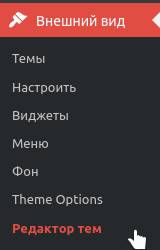 Кликните на этот пункт левой кнопкой мыши. Слева на появившейся странице будет форма для редактирования файла. Справа будет список файлов. Все файлы, которые доступны для редактирования, используются в текущей теме сайта. Поэтому при их изменении произойдут изменения в публичной части сайта.
Кликните на этот пункт левой кнопкой мыши. Слева на появившейся странице будет форма для редактирования файла. Справа будет список файлов. Все файлы, которые доступны для редактирования, используются в текущей теме сайта. Поэтому при их изменении произойдут изменения в публичной части сайта. Найдите среди файлов "header.php" и кликните на него левой кнопкой мыши:
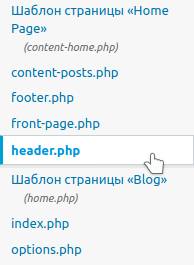 Откроется форма для редактирования содержимого файла "header.php". Теперь в этой форме необходимо найти блок парных тегов "<head>...</head>". Нужно вставить между ними код метатега, чтобы получилось так:
Откроется форма для редактирования содержимого файла "header.php". Теперь в этой форме необходимо найти блок парных тегов "<head>...</head>". Нужно вставить между ними код метатега, чтобы получилось так:
<head>
...
<meta name="yandex-verification" content="a1b2c3d4e5f6a7b8c9d0e1f" />
...
</head>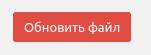
Пожалуйста, обратите внимание, что Яндекс сервисы позволяют проводить подтверждение сайта через загрузку html файла в корень сайта. Это более предпочтительный вариант, чем meta'тег или DNS запись в домене. Потому что при смене темы оформления сайта метатег не надо будет прописывать заново в новой теме. А ещё метатег увеличивает размер страницы (больше количество знаков), следовательно страница чуть-чуть медленнее загружается из-за увеличенного размера.
Существует ещё несколько способов редактирования файлов на сервере. К примеру, через FTP или нашу панель администрирования виртуального хостинга. Оба эти варианта более предпочтительны, чем использование встроенного редактора WordPress. Потому что при сбое связи во время загрузки по FTP можно всегда загрузить файл заново. А если подобное произойдёт во время обновления файла через редактор WordPress, то это приведёт к неработоспособности всего сайта. И второй раз отредактировать файл через эту форму уже не удастся, нужно будет заходить через FTP.
Рекомендуем ознакомиться со статьёй "Загрузка файлов на сайт с помощью FileZilla", в которой описан процесс работы с программой, которая может загрузить файл с вашего компьютера на сервер с сайтом. А так же с одной из статей. описывающих редактор файлов на сервере: "Средство разработки: Notepad++" или "Средство разработки: Atom"






